
Artistul poate folosi instrumentul de selectare a culorilor în GIMP și poate regla culorile dorite în compoziție. În general, GIMP vă permite să lucrați cu culori folosind mai mult de 16 milioane de culori.
Este posibil să alegeți dintre paletele de culori disponibile, din modele color RGB și CMYK. și utilizați modelul HSV.
Color Picker în GIMP
Luați în considerare selectorul de culori de pe bara de instrumente.
Făcând clic pe quad-ul din stânga sus, se va apela dialogul pentru selectarea culorii pentru prim-plan. Când dialogul este închis după o selecție de culori reușită, quad-ul va fi vopsit în culoarea selectată. Această culoare va fi utilizată de instrumentele de desen.
Aceeași regulă se aplică și la alegerea culorii de fundal, dialogul este apelat făcând clic pe partea dreaptă din dreapta patrulaterală.
Dacă faceți clic pe pictograma mică din stânga jos, valorile culorilor din fundal și ale prim-planului se vor reseta la valorile implicite - alb-negru, la fel se poate face și prin apăsarea tastei D.
Dacă faceți clic pe pictograma din dreapta sus, cu imaginea săgeții bidirecționale, swap culoarea actuală și culoarea prim-planului, același lucru se poate face prin apăsarea tastei X.
Structura dialogului de selectare a culorilor în GIMP
Să analizăm elementele standard ale dialogului de selecție a culorilor.

Un câmp cu o reprezentare hexazecimală a culorii curente este afișat în imagine, această valoare poate fi utilizată la elaborarea documentelor HTML utilizând CSS.
Câmpul este editabil, îl puteți utiliza pentru a seta culoarea dacă valoarea sa este deja cunoscută.
Apăsând pe buton, culoarea corespunzătoare este activă în dialog.
Dacă faceți clic pe butonul săgeată, culoarea activă din dialog va fi adăugată în istoric.

Panoul cu tab-uri pentru modificarea modului de selectare a culorilor facilitează foarte mult selectarea culorilor.
Designerul poate selecta vizual cea mai bună culoare prin mutarea indicatorului mouse-ului și ținând apăsată tasta din stânga.

Scara RGB. Selectați culoarea după numărul celor trei culori primare ale modelului de culoare RGB - roșu (R), verde (G) și albastru (B).
Tragerea glisorului spre dreapta adaugă componenta selectată. Gama de culori de la 0 (absența totală a culorii) la 255 (valoarea maximă a culorii).
În partea dreaptă a glisoarelor - contoare cu câmpuri editabile, permiteți introducerea manuală a valorilor de la tastatură.
Prin activarea unuia dintre butoanele radio, puteți edita componenta selectată vizual în panoul din stânga.

Scară HSV sau Hue (ton sau culoare), Saturație (saturație) și Valoare (valoare sau luminozitate).
Prima linie este un ton sau o culoare, imaginați-vă că toate culorile vizibile sunt în cerc și pentru a selecta culoarea dorită, ar trebui să amânați un anumit unghi de la 0 la 360 de grade. Această linie reprezintă un cerc desfășurat într-o linie dreaptă, iar valorile sale se situează în intervalul 0 - 360.
În al doilea rând, puteți deplasa cursorul pentru a selecta saturația culorii (tonului) selectată pe prima linie. Valorile sunt măsurate în procente și sunt în intervalul de la 0 la 100%.
A treia linie ajustează luminozitatea culorii curente (ton), măsurată în procente, de la 0 la 100%.
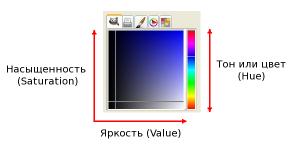
Priviți cu atenție modul în care este proiectat modelul HSV pe panoul de selectare a culorii vizuale din GIMP.
Modelul HSV este, de asemenea, numit intuitiv și se consideră că acesta este cel mai convenabil model pentru artist.
Bara de mod din partea stângă a casetei de dialog conține mai multe file, sunteți deja familiarizat cu fila implicită, luați în considerare filele rămase.

Fila "CMYK" vă permite să selectați valorile principalelor culori subtile din spațiul de culoare CMYK - turcoaz (C), crimson (M), galben (Y) și negru (K).
Utilizați această filă dacă pregătiți o imagine pentru imprimare.

Fila "Acuarelă" - oferă posibilitatea de a selecta culoarea indicelui mouse-ului și a le amesteca cu culoarea curentă activă în dialog.
În același timp, trebuie să conduceți cu un șoarece ca o pensulă atunci când desenați cu vopsele de acuarelă, intensitatea amestecării este reglată de glisorul vertical "Presiune".

Roata de culoare reprezintă o altă reprezentare a modelului HSV.
Vârful triunghiului are un mâner, pentru care puteți roti triunghiul în 360 de grade, alegând o culoare.
Un pointer rotund poate fi tras în limitele unui triunghi, ajustând astfel luminozitatea și saturația.
După cum puteți vedea, aceste valori cresc spre partea de sus a triunghiului și scad spre partea de jos.

Fila "Paletă" - vă permite să selectați culoarea dorită din paletele de culori, și anume din paleta de culori activă curentă.
Dialogul "Culori palete" este localizat în caseta de dialog, în partea de jos, împreună cu panourile de dialog de perii, texturi și gradienți.
Imaginea anterioară prezintă fila "Paletă" cu paleta selectată "Aur".
După alegerea culorii, rețineți că faceți clic pe butonul "OK" pentru a salva modificările și pentru a face culoarea selectată activă.
În acest stadiu, aveți toate cunoștințele necesare pentru a crea o imagine nouă și pentru a arăta talentul artistului testând unul dintre instrumentele de desen.
Se recomandă studierea unuia dintre instrumentele simple, dar adesea folosite - Instrumentul de mutare în GIMP.
Articole similare
Trimiteți-le prietenilor: